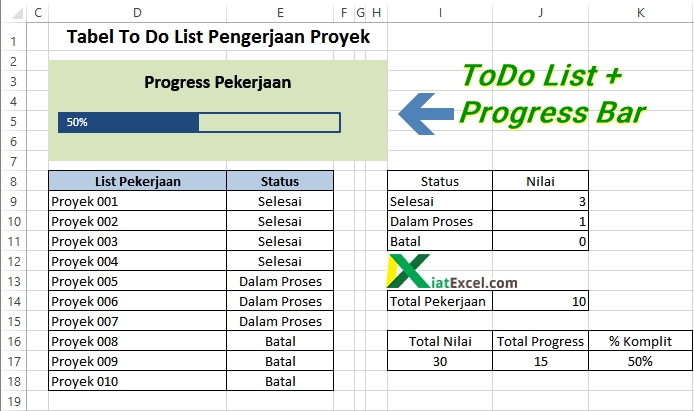Cara Membuat Progress Pekerjaan dan Tagihan Proyek
Cara Membuat Progress Pekerjaan dan Tagihan Proyek dengan Mudah
Apakah Anda sedang mengelola proyek dan ingin membuat progress pekerjaan serta tagihan proyek dengan mudah? Tidak perlu khawatir, karena kali ini kita akan membahas cara membuat progress pekerjaan dan tagihan proyek dengan mudah menggunakan Microsoft Excel.
Pertama-tama, buka aplikasi Microsoft Excel pada komputer Anda. Kemudian buat tabel dengan kolom-kolom yang sesuai dengan pekerjaan yang akan dilakukan. Pastikan untuk menamai setiap kolom, misalnya “Pekerjaan”, “Tanggal Mulai”, “Tanggal Selesai”, “Status”, dan “Biaya”.
Selanjutnya, Anda bisa melakukan beberapa langkah berikut:
- Isi setiap kolom dengan informasi yang sesuai. Contohnya, pada kolom “Pekerjaan” isi dengan nama pekerjaan yang harus dilakukan. Pada kolom “Tanggal Mulai”, isi dengan tanggal mulai pekerjaan. Lanjutkan dengan mengisi kolom “Tanggal Selesai”, dengan tanggal selesai pekerjaan.
- Setelah itu, pada kolom “Status” cukup dengan menandai apakah pekerjaan sudah selesai atau belum (misalnya dengan lambang centang jika sudah selesai atau “X” jika belum selesai).
- Dan terakhir pada kolom “Biaya”, isi dengan biaya yang akan dikeluarkan untuk melaksanakan pekerjaan tersebut.
Cara Membuat Tagihan Proyek dengan Microsoft Excel
Setelah membuat progress pekerjaan, selanjutnya Anda bisa membuat tagihan proyek menggunakan Microsoft Excel. Caranya dapat dilakukan dengan langkah-langkah berikut:
- Buatlah tabel baru dengan kolom-kolom yang diperlukan, seperti “Nomor Tagihan”, “Tanggal”, “Nama Proyek”, “Jumlah”, dan “Status”.
- Isi setiap kolom dengan informasi yang sesuai. Contohnya, pada kolom “Nomor Tagihan” isi dengan nomor tagihan yang akan dikeluarkan. Pada kolom “Tanggal”, isi dengan tanggal tagihan tersebut dikeluarkan.
- Selanjutnya pada kolom “Nama Proyek” isi dengan nama proyek yang dikerjakan. Kemudian pada kolom “Jumlah” isi dengan total biaya yang ditetapkan untuk proyek tersebut.
- Dan terakhir pada kolom “Status”, tuliskan dengan jelas status tagihan tersebut. Misalnya, apakah sudah dibayar atau masih dalam proses pembayaran. Dengan begitu, Anda dapat mengikuti progress pembayaran dari proyek yang sedang dikerjakan.
Cara Membuat Time Schedule Kurva S dengan Microsoft Excel Mahir
Selain membuat progress pekerjaan dan tagihan proyek, Anda juga bisa membuat time schedule kurva S menggunakan Microsoft Excel. Caranya cukup mudah dengan langkah-langkah berikut:
- Buatlah tabel dengan kolom-kolom yang dibutuhkan, seperti “Waktu”, “Pekerjaan”, “Durasi”, “Mulai”, “Selesai”, dan “Kemajuan”.
- Isi setiap kolom dengan informasi yang sesuai. Pada kolom “Waktu”, tuliskan waktu yang dibutuhkan untuk menyelesaikan pekerjaan tersebut.
- Selanjutnya pada kolom “Pekerjaan”, tuliskan nama pekerjaan yang akan dilanjutkan. Kemudian pada kolom “Durasi” isi dengan waktu yang diperlukan untuk menyelesaikan pekerjaan tersebut.
- Pada kolom “Mulai” dan “Selesai”, tuliskan jadwal waktu mulai dan selesai untuk setiap pekerjaan tersebut.
- Terakhir pada kolom “Kemajuan”, tuliskan status kemajuan pekerjaan tersebut. Misalnya, apakah pekerjaan tersebut sudah dimulai atau masih belum dimulai.
Cara Membuat Progress Bar Excel dengan Mudah
Jika Anda ingin membuat progress bar dengan mudah, Anda bisa menggunakan Microsoft Excel. Berikut cara membuat progress bar di Excel:
- Pertama, buat tabel dengan kolom-kolom yang dibutuhkan, seperti “Tugas”, “Prosentase Selesai”, dan “Grafik”.
- Isi setiap kolom dengan informasi yang sesuai. Pada kolom “Tugas”, tuliskan nama tugas yang akan diukur progressnya.
- Pada kolom “Prosentase Selesai”, tuliskan presentase selesai dari tugas tersebut. Misalnya, 50% jika tugas sudah selesai di setengah dari total waktu yang diperlukan.
- Selanjutnya buat grafik di kolom “Grafik”, dengan cara menandai kolom tersebut dan memilih “Insert” pada menu atas, dan memilih grafik yang diinginkan. Misalnya, grafik batang vertikal atau horizontal.
- Setelah itu, Anda bisa menyesuaikan tampilan grafik dengan mengubah warna dan ukuran, agar terlihat lebih menarik dan mudah dipahami.
Cara Membuat ToDo List di Excel dan Progress Bar
Terakhir, Anda bisa membuat ToDo List di Excel dan Progress Bar dengan mudah menggunakan Microsoft Excel. Berikut cara membuatnya:
- Pertama, buat tabel dengan kolom-kolom yang dibutuhkan, seperti “Tugas”, “Tanggal”, “Deadline”, “Status”, dan “Progres”.
- Isi setiap kolom dengan informasi yang sesuai. Pada kolom “Tugas”, tuliskan tugas yang harus dikerjakan.
- Kemudian pada kolom “Tanggal”, tuliskan tanggal tugas tersebut diberikan. Pada kolom “Deadline”, tuliskan tanggal batas akhir untuk menyelesaikan tugas.
- Pada kolom “Status”, tuliskan apakah tugas tersebut sudah selesai atau belum selesai, dengan cara memberi tanda centang jika sudah selesai atau “X” jika belum selesai.
- Dan pada kolom “Progres”, buatlah progress bar dengan cara yang sama seperti cara membuat progress bar di Excel sebelumnya. Tujuannya adalah untuk memudahkan Anda dalam memonitor progress tugas yang sedang dikerjakan.
FAQ
1. Apakah Microsoft Excel sulit digunakan?
Tidak. Sebenarnya Microsoft Excel sangat mudah digunakan, terutama jika Anda sudah terbiasa dengan aplikasi spreadsheet. Selain itu, Microsoft Excel juga sudah dilengkapi dengan banyak fitur dan alat bantu yang mempermudah pengguna dalam membuat tabel, grafik, dan laporan.
2. Apakah ada sumber belajar Microsoft Excel yang bisa diakses secara gratis?
Ya, ada banyak sumber belajar Microsoft Excel yang bisa diakses secara gratis di internet. Beberapa contohnya adalah forum-forum diskusi tentang Microsoft Excel, situs tutorial seperti Youtube dan Lynda, serta blog-blog tutorial Microsoft Excel seperti KiatExcel.com dan Exceljet.net.
Video Youtube
Berikut adalah video tutorial mengenai cara membuat progress pekerjaan dan tagihan proyek dengan mudah: